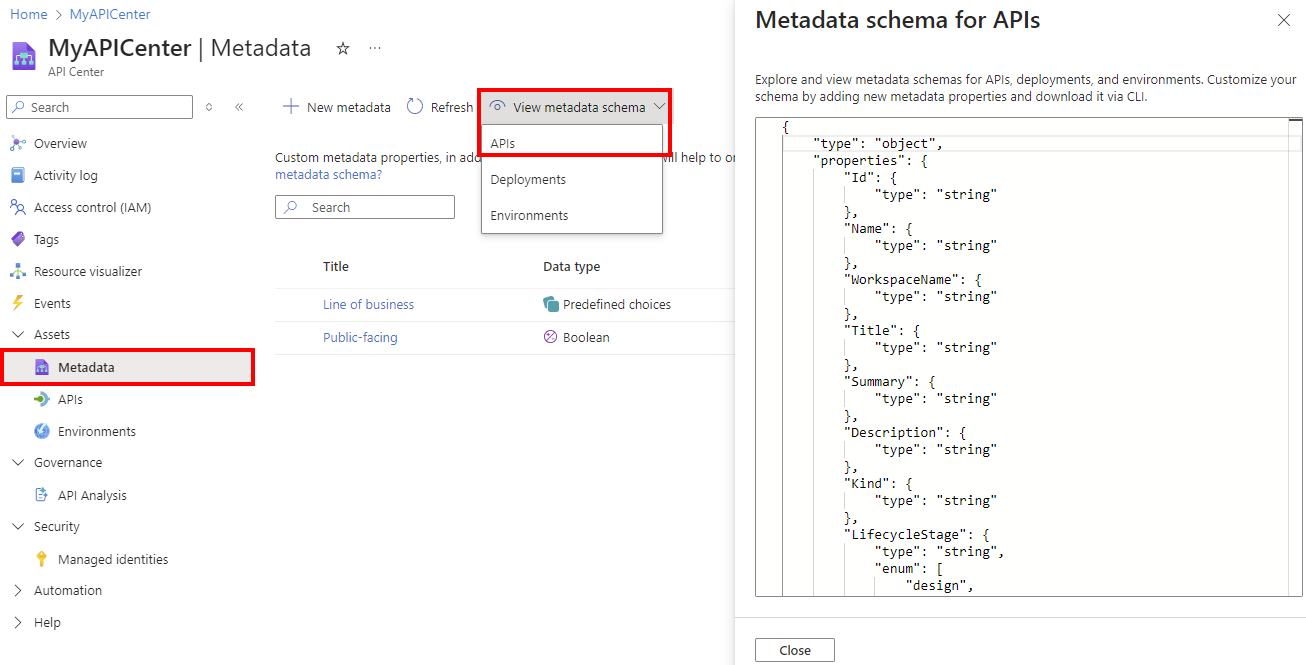チュートリアル: カスタム メタデータを定義する
このチュートリアルでは、API センターで API やその他の情報を整理するのに役立つカスタム メタデータを定義します。 検索とフィルター処理のためにカスタムと組み込みのメタデータを使用し、さらに組織内でガバナンス標準を適用します。
Azure API Center でのメタデータの背景情報については、以下を参照してください。
このチュートリアルでは、ポータルを使用して次のことを行う方法を説明します。
- API センターでカスタム メタデータを定義する
- メタデータ スキーマを表示する
前提条件
- Azure サブスクリプション内の API センター。 まだ作成していない場合は、「クイック スタート: API センターを作成する」を参照してください。
メタデータを定義する
ここでは、2 つのカスタム メタデータの例として、Line of business と Public-facing を定義します。必要に応じて、独自のその他のメタデータを定義します。 インベントリ内の API やその他の情報を追加または更新するときは、カスタムと一般的な組み込みメタデータの値を設定します。
重要
定義したメタデータのタイトル (名前) に、機密性の高い、機密性の高い、または個人情報を含めないでください。 これらのタイトルは、サービスの機能を向上させるために Microsoft によって使用される監視ログに表示されます。 ただし、その他のメタデータの詳細と値は、保護された顧客データです。
Azure portal で、API センターに移動します。
左側のメニューにある [資産] で、[メタデータ] > [+ 新しいメタデータ] を選択します。
[詳細] タブで、メタデータに関する情報を入力します。
[タイトル] に「業種」と入力します。
必要に応じて、説明を入力します。
[定義済みの選択肢] のタイプを選択し、マーケティング、財務、IT、営業などの選択肢を入力します。 必要に応じて [複数の値の選択を許可] を有効にします。 [次へ] を選択します。
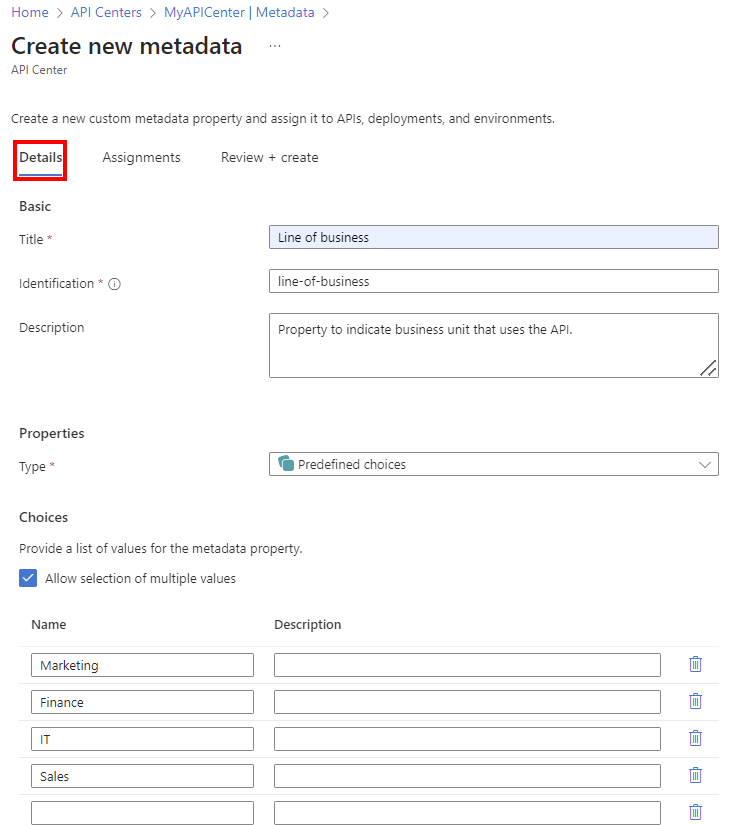
[割り当て] タブで、API に対して [必須] を選択します。 [デプロイと環境] には、[省略可能] を選択します。 (これらのエンティティは、後のチュートリアルで追加します)。[次へ]を選択します。
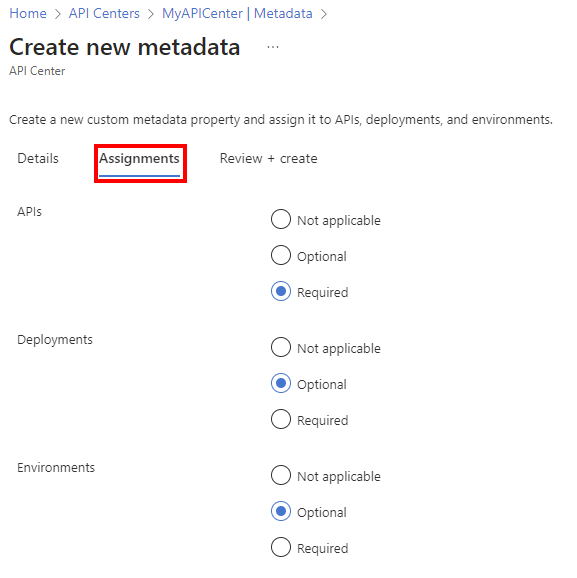
[確認 + 作成] タブで設定を確認し、[作成] を選択します。
メタデータが [メタデータ] ページの一覧に追加されます。
[+ 新しいメタデータ] を選択して、別の例を追加します。
[詳細] タブで、メタデータに関する情報を入力します。
[タイトル] に、「Public-facing」と入力します。
[Boolean] 型を選択します。
[割り当て] タブで、API に対して [必須] を選択します。 [デプロイと環境] で [適用なし] を選択します。
[確認 + 作成] タブで設定を確認し、[作成] を選択します。
メタデータが一覧に追加されます。
メタデータ スキーマを表示する
API センターで定義したメタデータの JSON スキーマを表示およびダウンロードできます。 スキーマには、組み込みとカスタムのメタデータが含まれています。
左側のメニューにある [資産] で、[メタデータ] > [メタデータ スキーマの表示] を選択します。
[メタデータ スキーマの表示] > [API] を選択して、組み込みとカスタムのメタデータを含む API のメタデータ スキーマを確認します。 また、API センターでデプロイと環境に対して定義されているメタデータ スキーマを表示することもできます。
次のステップ
このチュートリアルでは、ポータルを使用して次のことを行う方法を説明します。
- API センターでカスタム メタデータを定義する
- メタデータ スキーマを表示する
メタデータ スキーマを準備したので、API センターでインベントリに API を追加します。